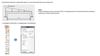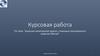Похожие презентации:
Решение задачи течения в заданном элементе при помощи Ansys Fluent и Ansys CFX
1.
Презентация: Решение задачи течения в заданном элементе при помощи Ansys Fluent и Ansys CFX.Рассматриваемое тело – CO2. Скорость 20м/с.
Для выполнения рассмотрим элемент, представленный на изображении:
2.
Для работы нам понадобятся такие модули как:Geometry;
Mesh;
CFX;
Fluent.
3.
Для начала в модуле Geometryспроектируем фигуру.
Делаем круг радиуса 0.005 м и
при помощи Extrude вытягиваем
его на 0.2 м.
4.
Далее сделаем такой же круг и с помощью Revolveобразуем согнутый под углом 60° участок трубы.
5.
Затем чертим круг по заданным размерам итакже формируем трубу в другую сторону.
Такие же действия проводим с другой стороны.
6.
Теперь сделаем два круга и вытянем их Extrude-ом.7.
Начертим два овала по заданным размерам и такжевытянем на 0.03 м.
8.
Последний этап: Чертим такие круги и вытягиваемна 0.01 м. Необходимая фигура получена!
9.
В модуле Mesh строим сетку для нашей фигуры.Справа Mesh -> Insert -> Inflation, а затем выбираем
необходимую область. То есть всю поверхность, кроме Входа и
Выходов. Также задаем Параметры сетки в Mesh.
10.
На оставшихся плоскостях, помеченных синим, создаёмFace Sizing и задаём для него параметры разбиения.
Также именуем поверхности: Body – всё тело, Out 1 и Out 2
– выходы (видно на этом изображении), In – вход, с
противоположной стороны, Wall – всё остальное.
Это делается нажатием ПКМ и выбором Create
named selection
11.
Заходим в модуль CFX в Setup. Здесь нас будут интересовать следующие вкладки(отмечено синим). В них мы задаём параметры для расчёта. Значения и поля для
записи будут показаны на следующих слайдах.
12.
Для выбора материала выполним следующиешаги.
13.
14.
Граничные условия:Для дух выходов параметры одинаковые.
15.
Перемещаемся в Solution.В появившемся окне выбираем
количество ядер компьютера и далее
ждём пока линии станут
горизонтальными и прямыми.
Затем останавливаем процесс и
переходим к расчёту в модуле Fluent.
16.
Сперва необходимо выбрать материал.Для этого последовательно нажимаем
ПКМ по Fluid в Materials -> New -> Fluent
Database -> Ищем наш CO2 -> Copy ->
Change/create.
17.
Далее задаем материал тела:Fluid в Cell Zone Conditions -> выбираем
наш материал ->Apply
18.
Теперь нужно задать граничные условия также,как и для CFX. Для входа выбираем Velocity-inlet.
Для выходов – pressure-outlet.
Для стены – wall.
19.
Выберем режим течения. Просто повторить параметры,которые показаны на изображении. (они ставятся по
умолчанию)
20.
Далее в Solution выставляем данные значенияпогрешности.
После этого переходим в решатель нажатием
на Run calculation.
Ставим число итераций на 500 и выполняем
решение.
21.
После завершения расчёта закрываем Fluent и переходим в Result для сравнения полученных решений.Первым делом нужно подгрузит рез.файл от CFX. Это делается с помощью кнопки Load result сверху слева. Далее
указываем адрес файла и открываем его.
Переходим к сравнению различных параметров.
22.
Векторное поле движения:23.
24.
Распределение давления25.
График скорости на одном из выходов.26.
В заключении можно сказать, что решения, полученные с помощью модулей Ansys CFX и Ansys Fluentхоть и отличаются в некоторых моментах, но в общем очень схожи. Это видно по приведённым выше
изображениям. Отличие обусловлено разной специализацией модулей и возможной погрешностью при
решении в связи с ограниченным временем расчёта.
Спасибо за внимание!

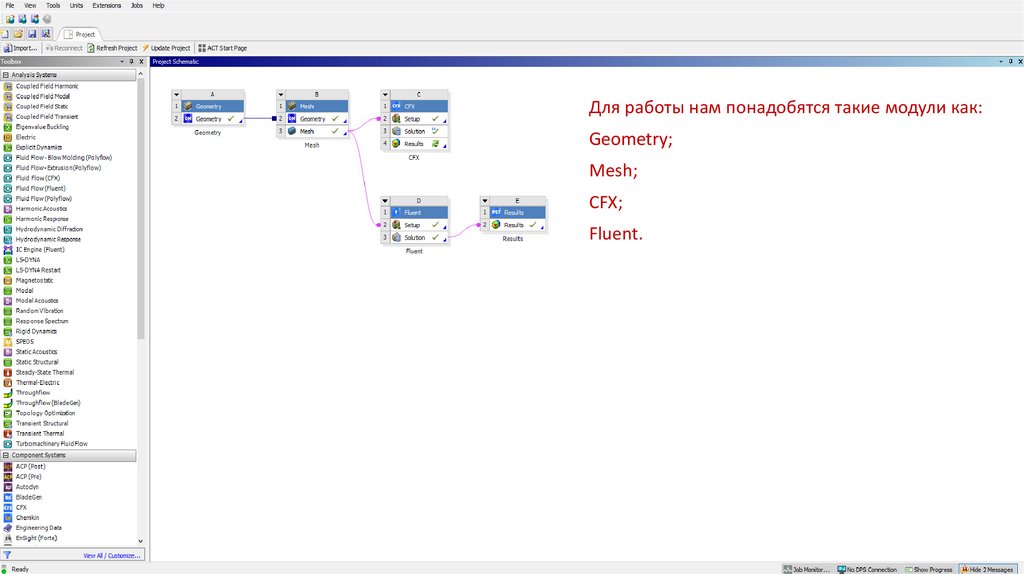
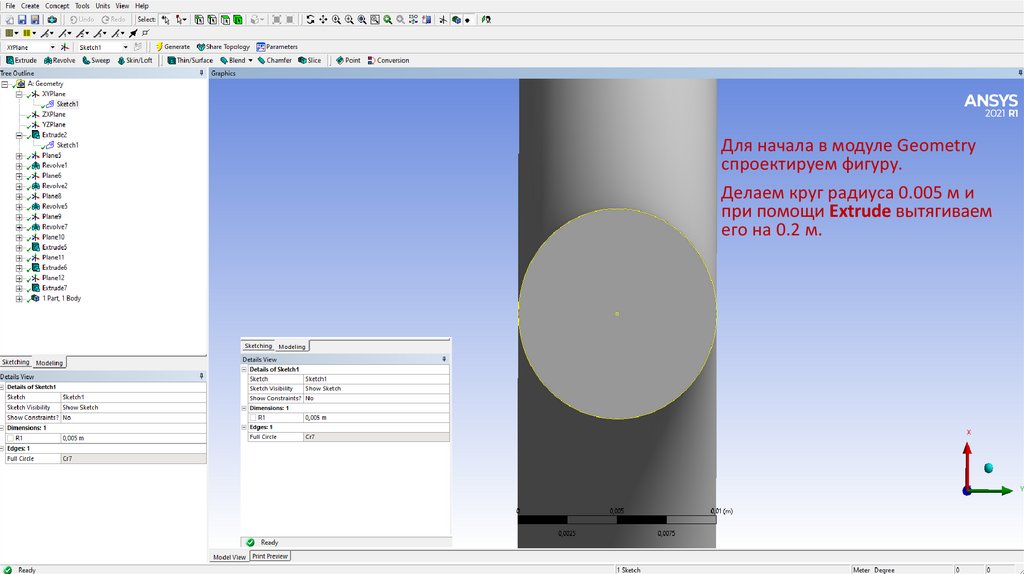
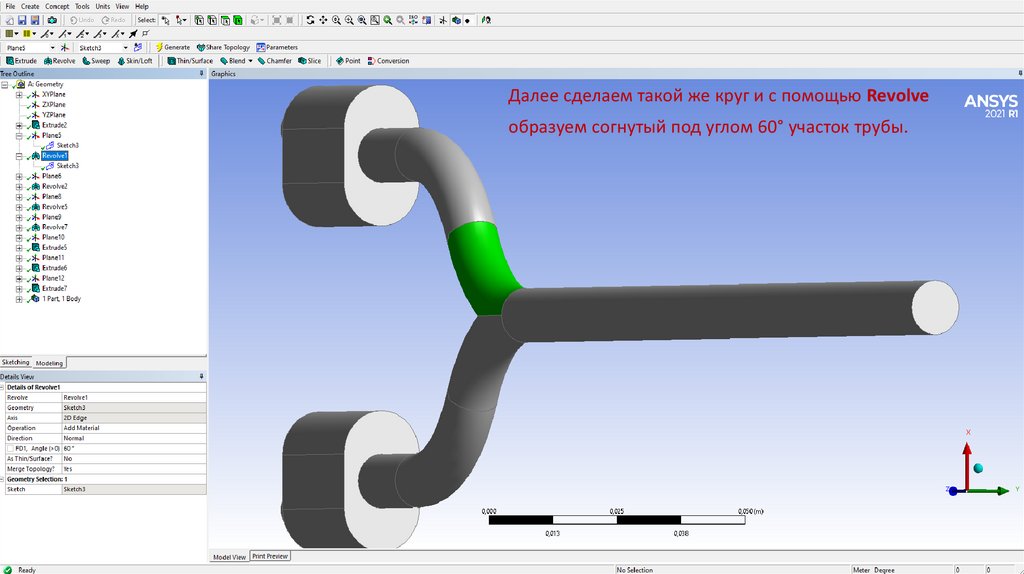
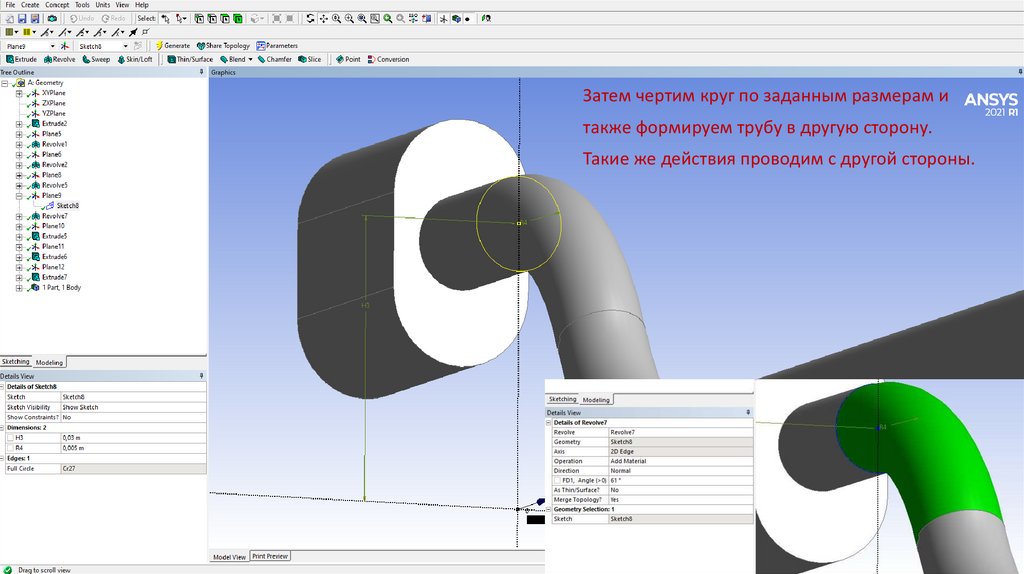

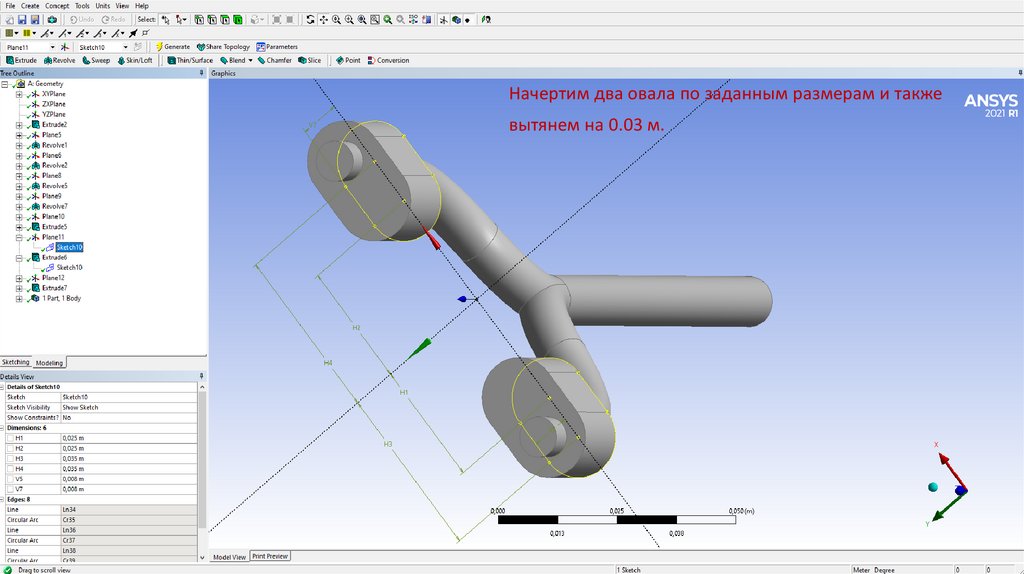
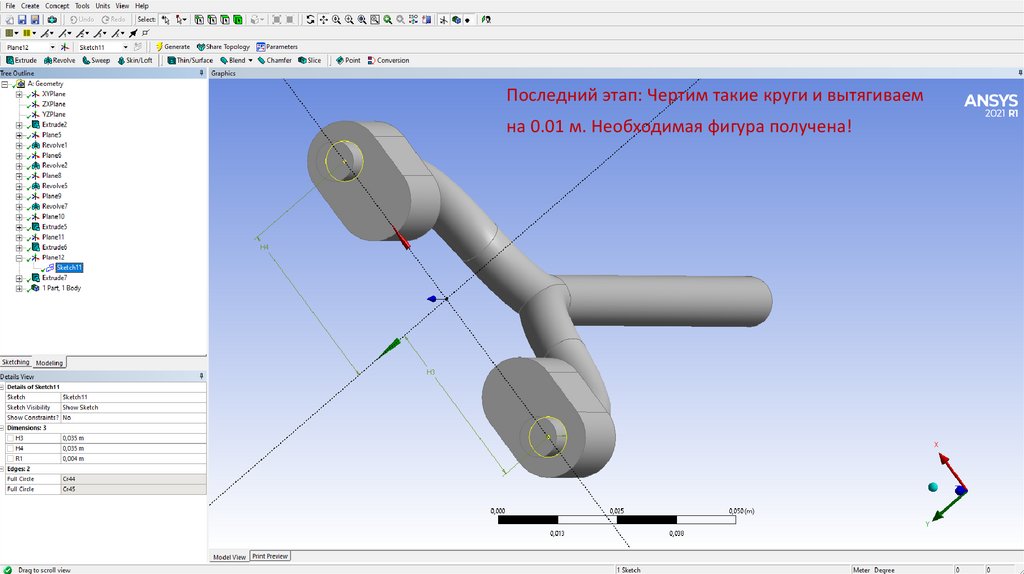

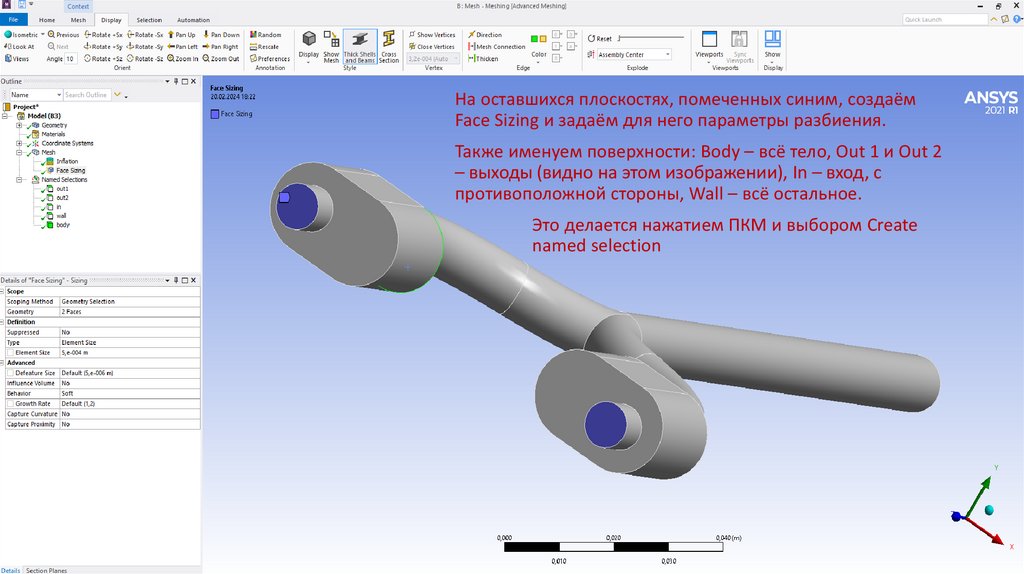
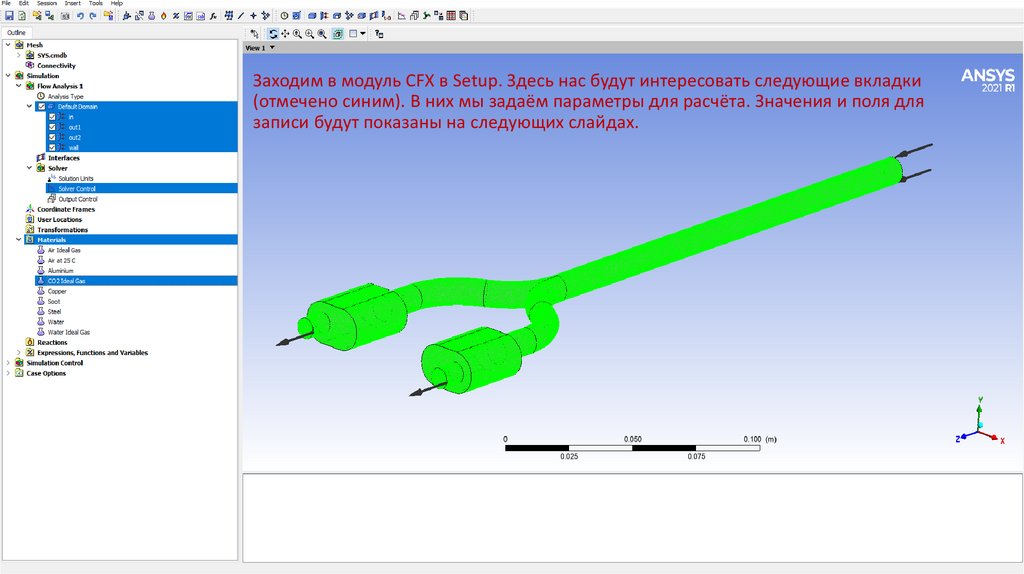
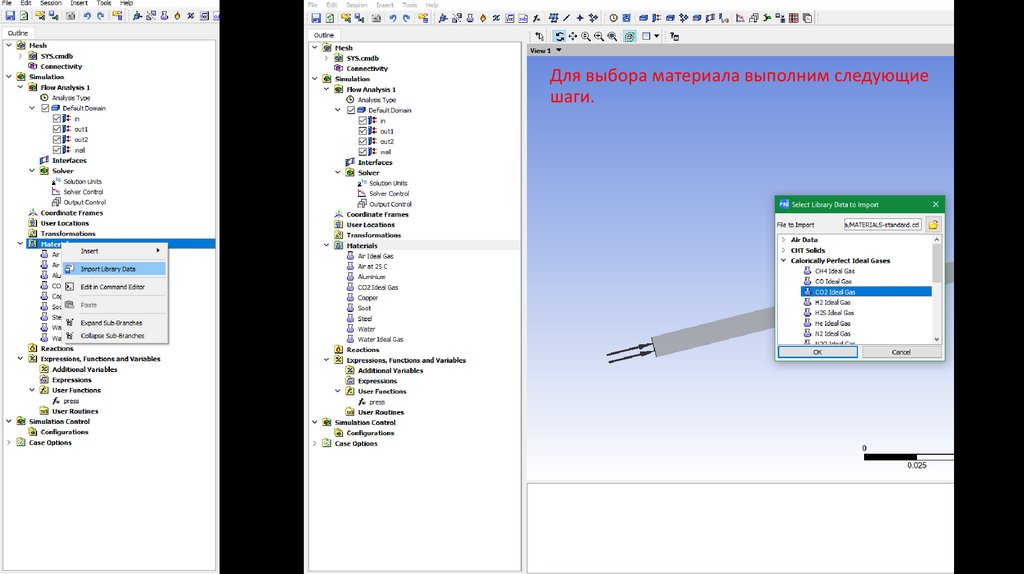
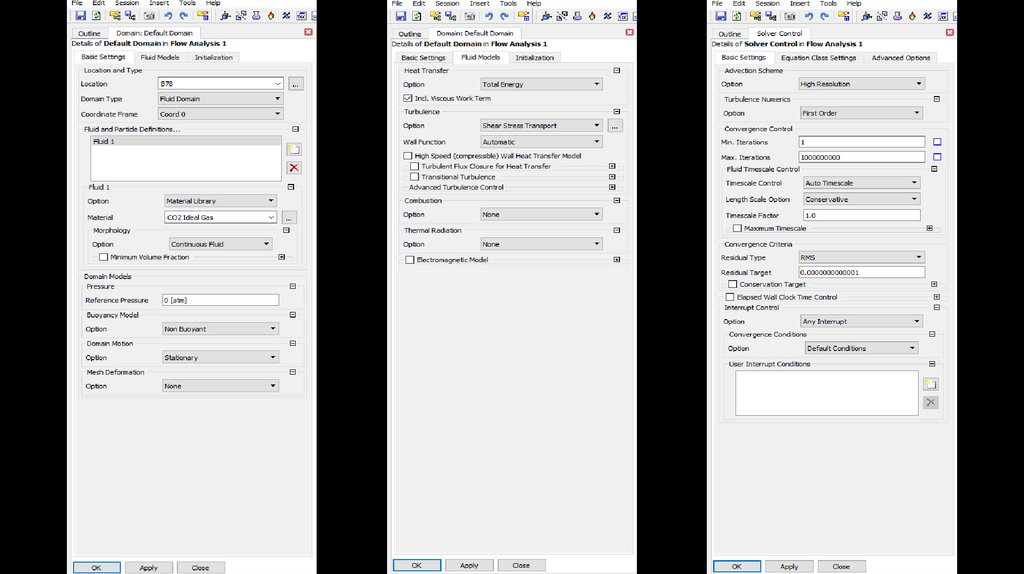
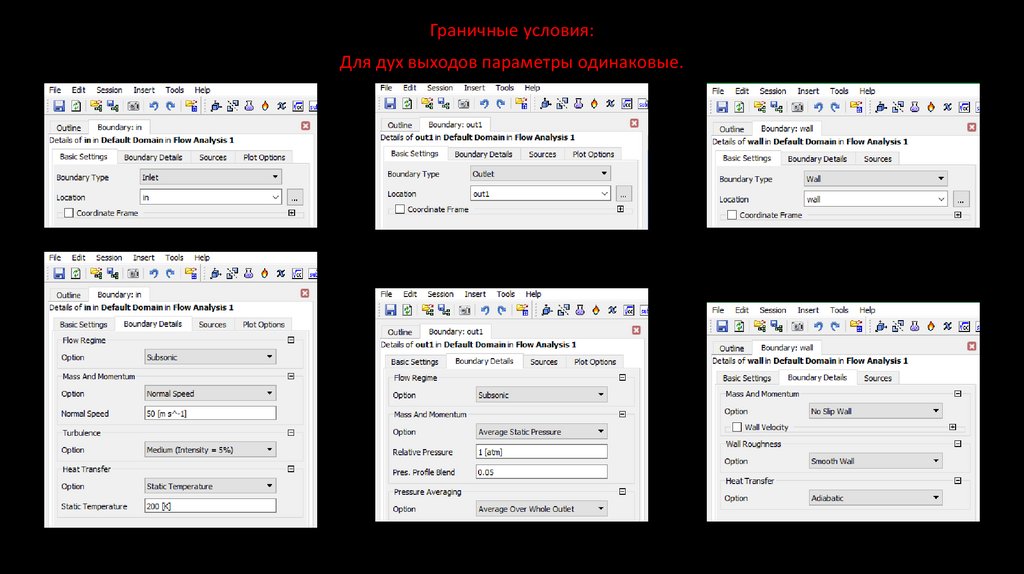
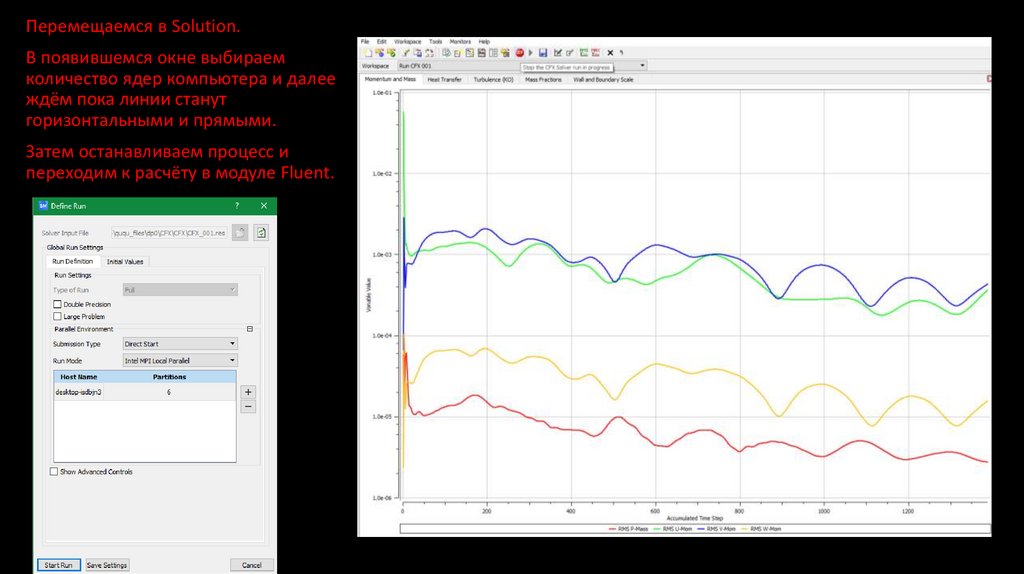
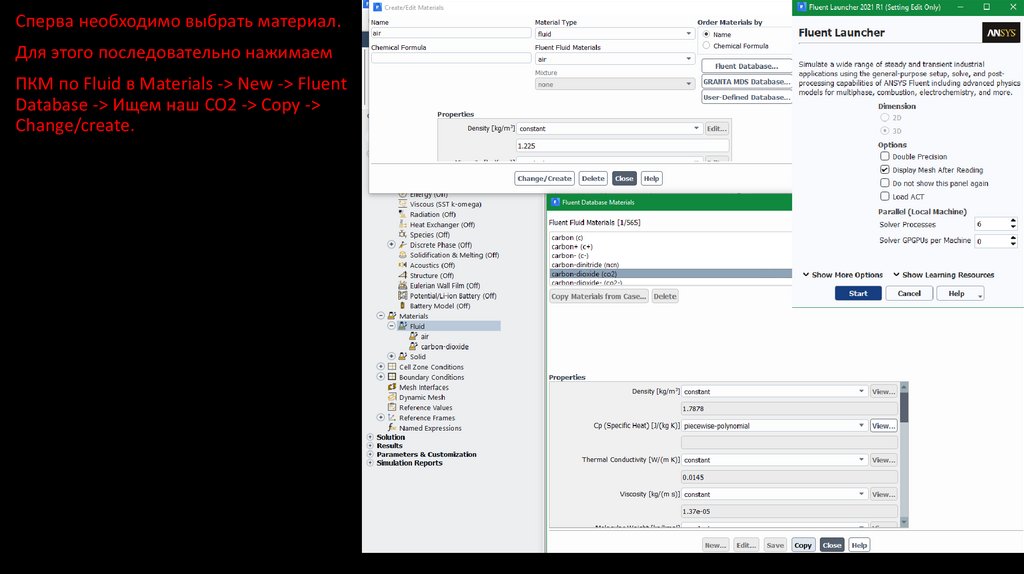


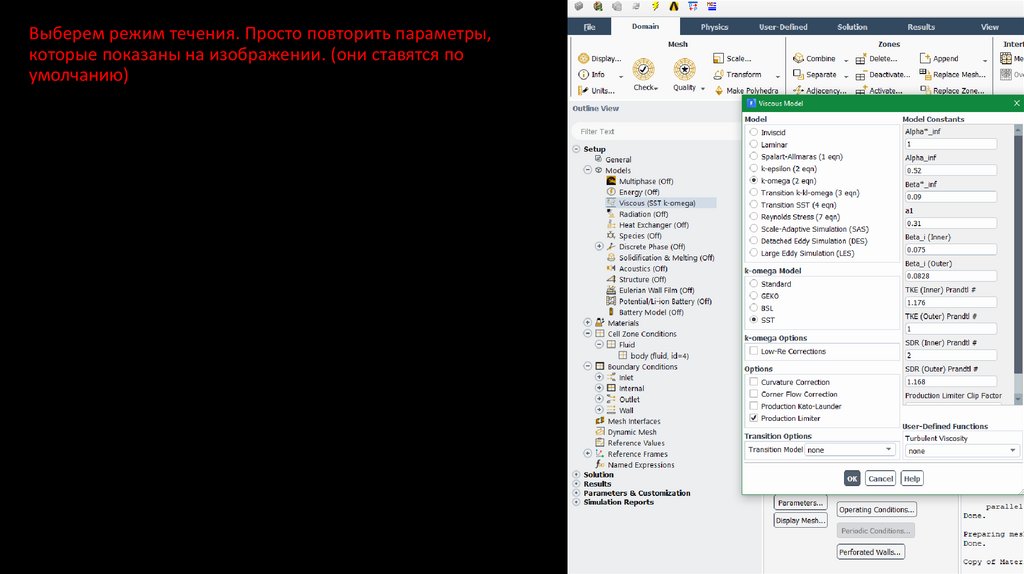
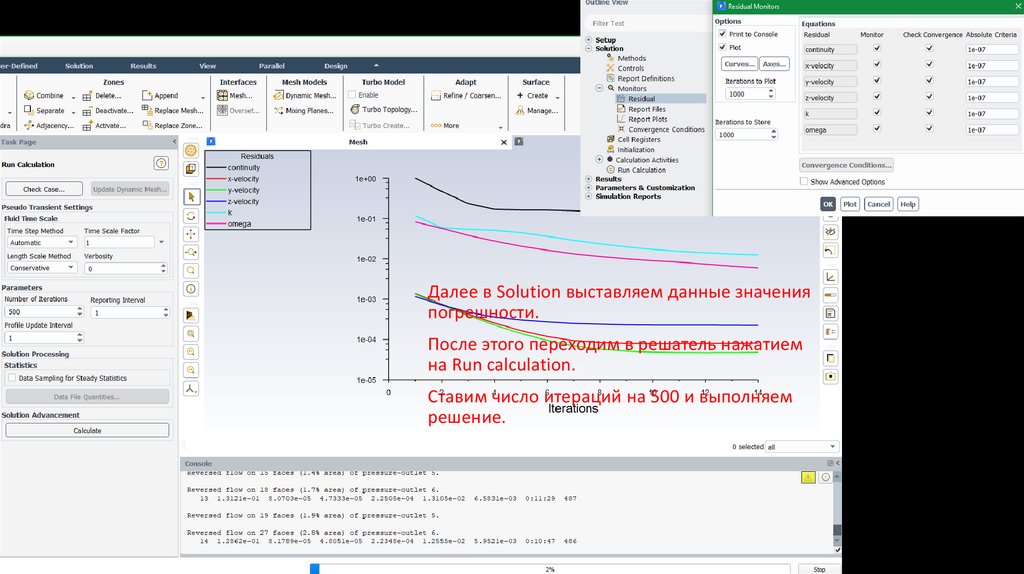
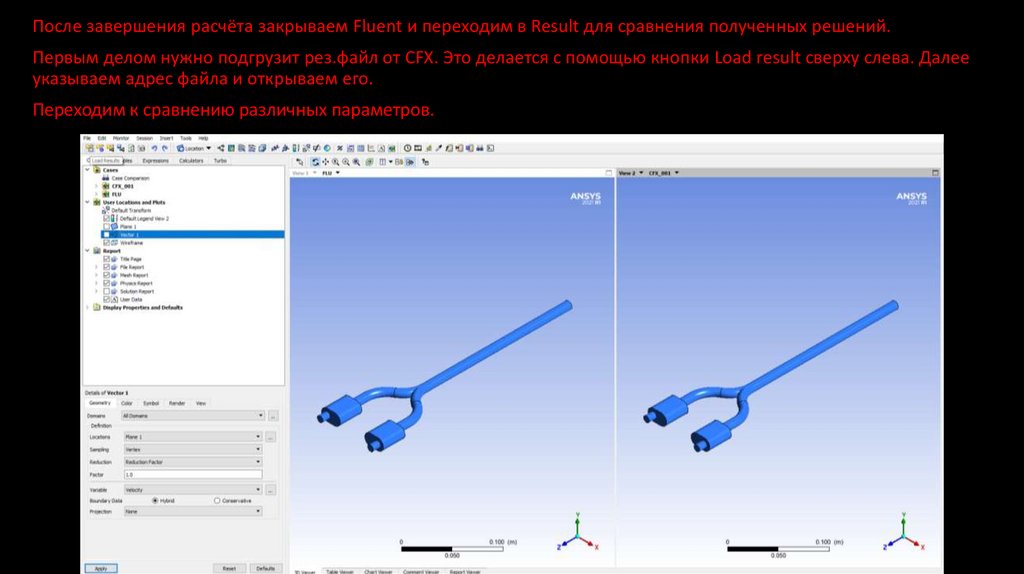
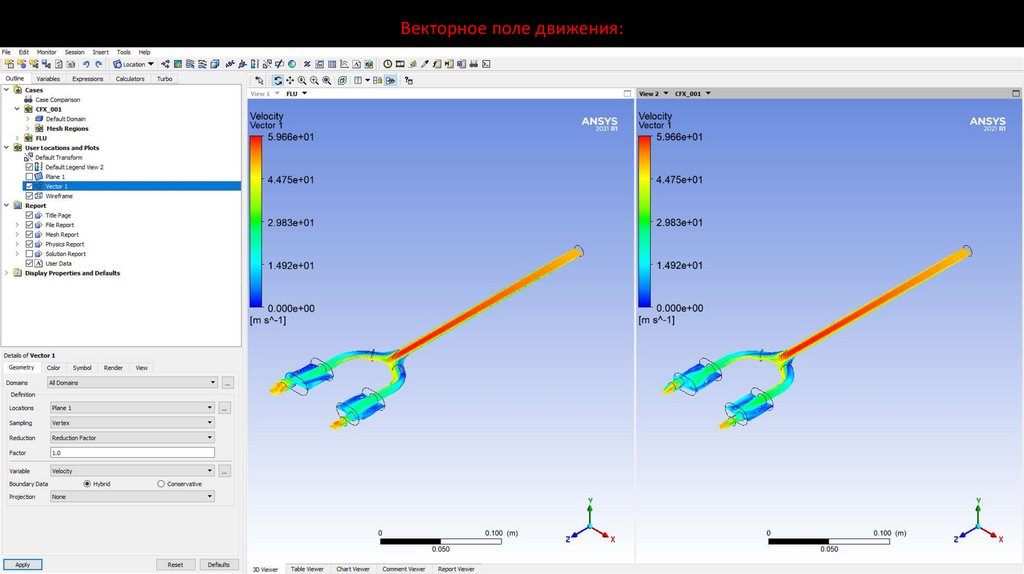
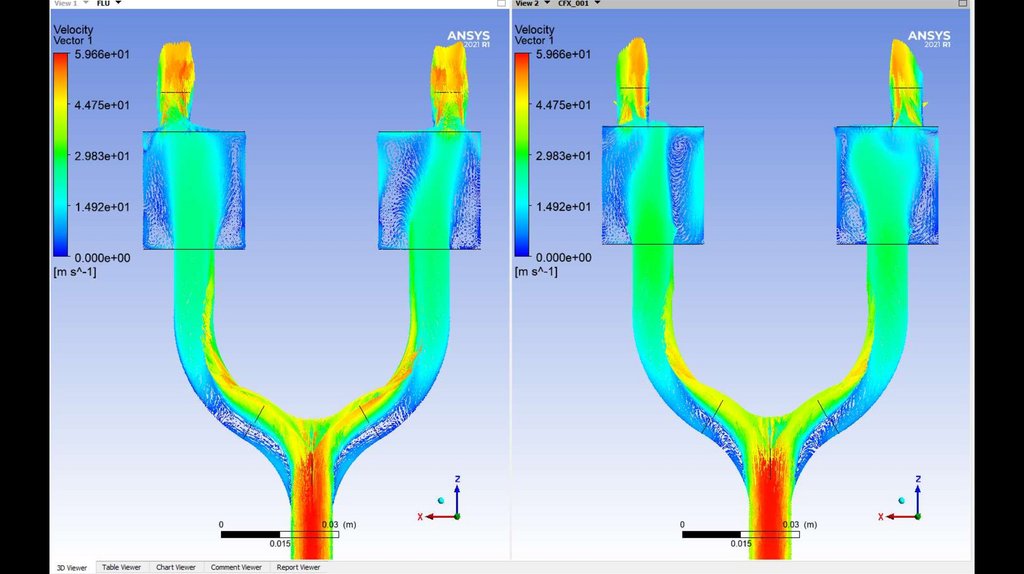
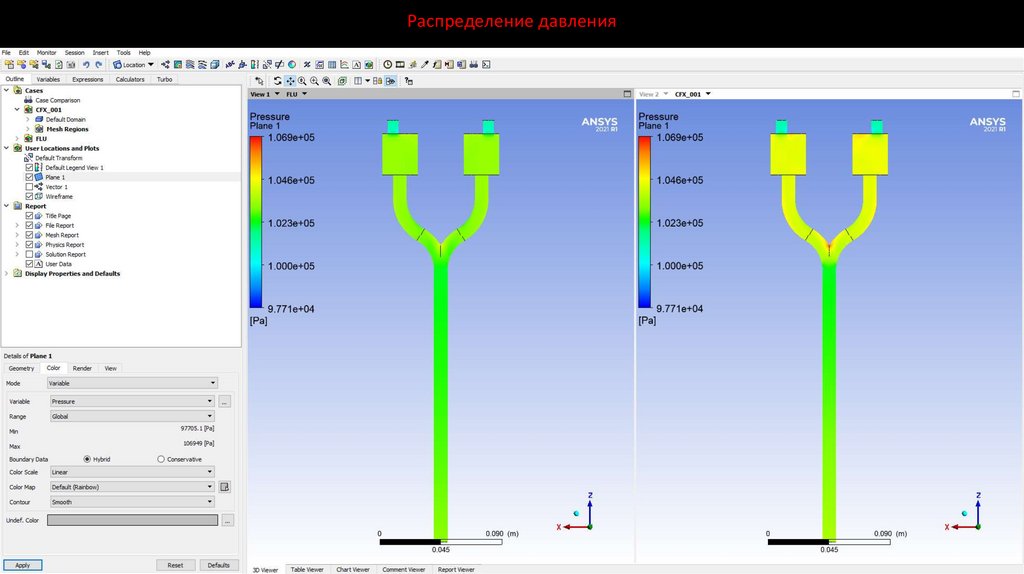
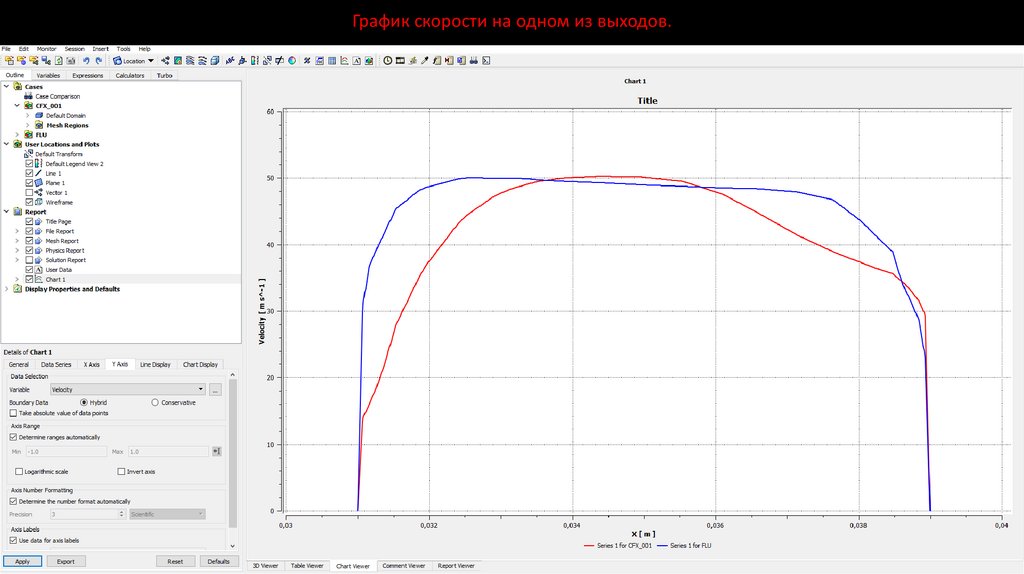
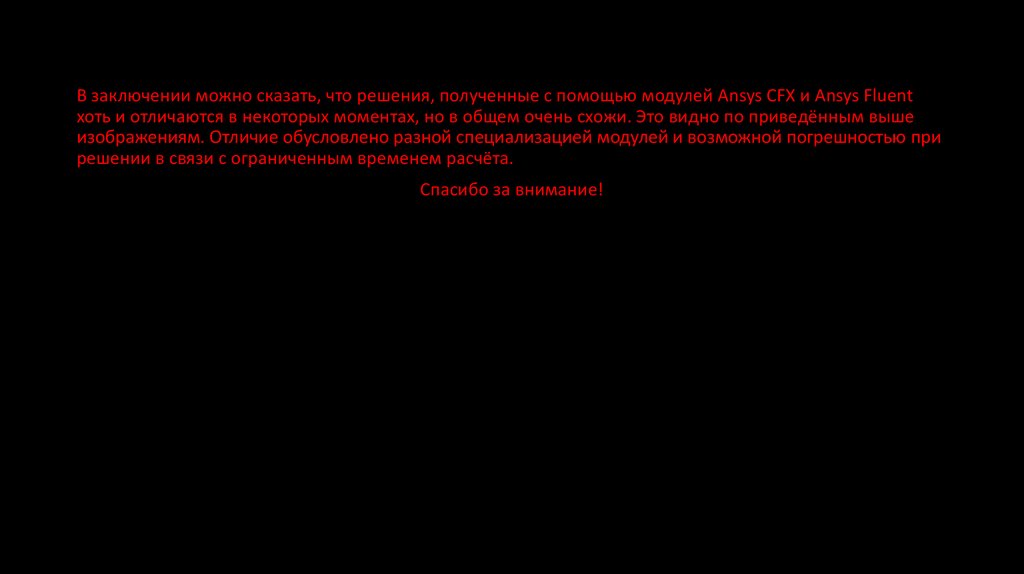
 Программное обеспечение
Программное обеспечение